Žiadny zvuk na notebooku
Akékoľvek zariadenie môže byť predmetom možných porúch. To platí najmä pre multifunkčné zariadenia, napríklad: osobné počítače, notebooky a smartfóny. Ani pri správnej starostlivosti o ne sa nemôžete úplne poistiť proti poruchám zariadenia.

V prípade multimediálnej techniky je jedným z najčastejších problémov absencia zvuku alebo tichá hra. Viac ako 70% používateľov sa s tým stretáva, takže tento problém je veľmi aktuálny. Môže to byť spôsobené niekoľkými dôvodmi, ktoré sa dajú celkom ľahko zistiť, ak poznáte niektoré technické vlastnosti.
Obsah článku
Prečo na mojom notebooku nejde zvuk?
Najčastejším dôvodom, prečo zvuk na prenosnom počítači zmizne, je zlyhanie ovládačov zvukovej karty. Vyskytuje sa najčastejšie, keď je operačný systém náhle vypnutý a reštartovaný - to je prísne zakázané. Tiež by ste nemali náhle odpojiť zariadenie od napájania, ak funguje cez elektrické pripojenie.
Práve na vyriešenie tohto problému prišli výrobcovia počítačov s vypnutím systému a reštartom notebooku. Tlačidlo, ktoré sa nachádza na tele zariadenia a je zodpovedné za reštart systému, je určené len na núdzový reset parametrov.Stáva sa to napríklad pri silnom zamrznutí operačného systému, ako aj pri iných vážnych problémoch.

Zvuk nemusí fungovať správne, aj keď sa o notebook nedostatočne stará. Často sa stáva, že zvukové kanály sa upchajú nečistotami, čo robí počúvanie zvuku systému jednoducho nepríjemným. Súčasne sa v dôsledku upchatia krytu môže objaviť ďalší problém - silné prehriatie. V tomto prípade môže zlyhať nielen zvuk, ale existuje aj možnosť spálenia jednotlivých komponentov zariadenia.
Referencia! Zvuk môže zmiznúť aj vtedy, ak sú v systéme vírusy. Tieto problémy sa vyskytujú oveľa menej často, pretože malvér má úplne iný účel. Ak však takáto situácia nastane, mali by ste najprv skontrolovať operačný systém, či neobsahuje vírusy.
Ako nájsť príčinu straty zvuku
Najprv by ste mali určiť, o aký typ poruchy ide: mechanickú alebo systémovú. Pri používaní slúchadiel je možné určiť mechanickú poruchu, ale nie vždy je to možné. Ak sa pri počúvaní hudby cez slúchadlá zvuk neustále mení a môže pracovať striedavo s ľavým a pravým zvukom, potom je problém v samotnom zvukovom konektore.
Riešenie tohto problému na vlastnú päsť je dosť problematické, pretože budete potrebovať špeciálne nástroje. Jediné, čo môžete urobiť sami, je pokúsiť sa posunúť konektor slúchadiel nabok ľahkým tlakom. V tomto prípade môže spojovací kontakt zapadnúť na miesto a notebook bude fungovať naplno.
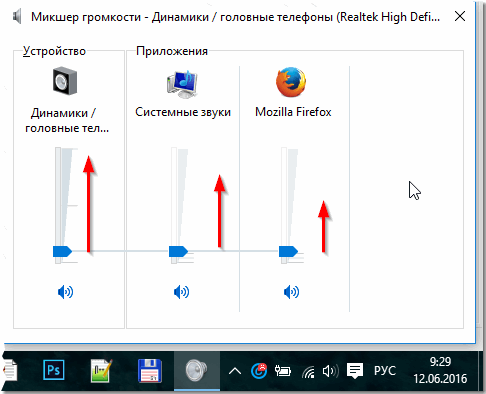
Ak nie je počuť žiadny zvuk, mali by ste skontrolovať funkčnosť zvukovej karty.To je možné vykonať pomocou špeciálnych programov, ktoré možno nájsť a nainštalovať na internete. Okrem toho bude softvér sledovať aktuálnu verziu ovládačov a v prípade potreby ich úspešne aktualizovať.
Riešenie problémov a konfigurácia
S najjednoduchším riešením tohto problému sa môžu stretnúť začínajúci používatelia. Ľudia jednoducho stíšia úroveň zvuku v mixéri hlasitosti, a preto si to spájajú s nejakou poruchou. Najčastejšie je zvuk úplne vypnutý na klávesnici, na špeciálnom klávese umiestnenom na hornom paneli.
Môžete ho vrátiť späť rovnakým spôsobom, pomocou klávesnice, ako aj cez mixér hlasitosti. Môžete ho otvoriť na pracovnej ploche v pravom dolnom rohu - tam sa nachádza ikona „Skryté úlohy“. Vyberte ho, potom kliknite na mixér a nastavte požadovanú úroveň zvuku.
Vážnejší technický problém je so soundbarom. Nachádza sa na rovnakom mieste ako mixér hlasitosti, ale je označený ako „Správca zvuku“. Túto funkciu je tiež potrebné skontrolovať, pretože tam by používateľ mohol omylom vypnúť zvuk. Ak to chcete skontrolovať a opraviť alebo obnoviť, musíte prejsť do samotného správcu zvuku systému Windows a vybrať hodnotu „Prehrávacie zariadenia“. V okne, ktoré sa otvorí, sa zobrazia všetky pripojené zvukové zariadenia: vstavané aj externe pripojené cez konektory. Teraz sa musíte pozorne pozrieť na zariadenia zobrazené na obrazovke, vedľa hodnoty „Reproduktory“ by mala byť značka začiarknutia. Ak chýba, stačí naň dvakrát kliknúť a je to, problém je vyriešený.

Ak žiadna z metód nepomohla alebo sa zariadenia nezobrazujú v správcovi zvuku, mali by ste skontrolovať dostupnosť ovládačov zvukových kariet, zvyčajne sa so zariadením dodáva disk s takýmito programami. Najlepšie je to urobiť prostredníctvom programu DriverPack, pretože ten nielen skontroluje verziu ovládača, ale ho aj automaticky aktualizuje.
Dôležité! Nemali by ste inštalovať ovládače zo starých zavádzacích diskov, ktoré boli súčasťou dodávky. Tento softvér môže byť veľmi zastaraný, čo môže viesť k problémom s kompatibilitou verzií.
Čo robiť, aby sa zabránilo zmiznutiu zvuku na prenosnom počítači
Hlavným pravidlom pre kvalitný výkon notebooku sú včasné aktualizácie systému. Je dosť ťažké to sledovať sami, takže bude oveľa efektívnejšie nainštalovať program popísaný vyššie.
Okrem toho je tiež potrebné pravidelne čistiť puzdro na notebook. Toto by sa malo robiť 3-5 krát ročne. Ak sa aj napriek dobrej starostlivosti o vaše zariadenie stále prehrieva, potom musíte teplovodivú pastu vymeniť. Tento proces by sa mal vykonávať aj 2-3 krát ročne.

Problémom so zvukom po reštarte sa môžete vyhnúť aj opatrným zaobchádzaním so zvukovými konektormi. Aby ste to dosiahli, slúchadlá by mali byť vybrané s dlhým drôtom, aby sa zabránilo náhodnému trhnutiu konektorov pri pohybe hlavy.
Zvukové konektory nemusia fungovať správne od chvíle, keď ste si zakúpili zariadenie, a preto nemusí vychádzať žiadny zvuk alebo môže prestať fungovať niekoľko minút po zapnutí. Problémom nemusí byť technická závada, ale skôr preprava zariadenia. Konektor má tenkú kovovú platňu, ktorá sa môže pri náhlych pohyboch notebooku ľahko ohnúť.Môžete to opraviť sami, ale mali by ste dobre rozumieť zariadeniu.





